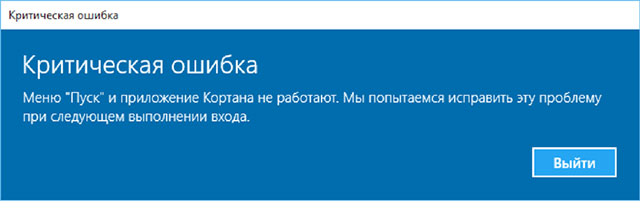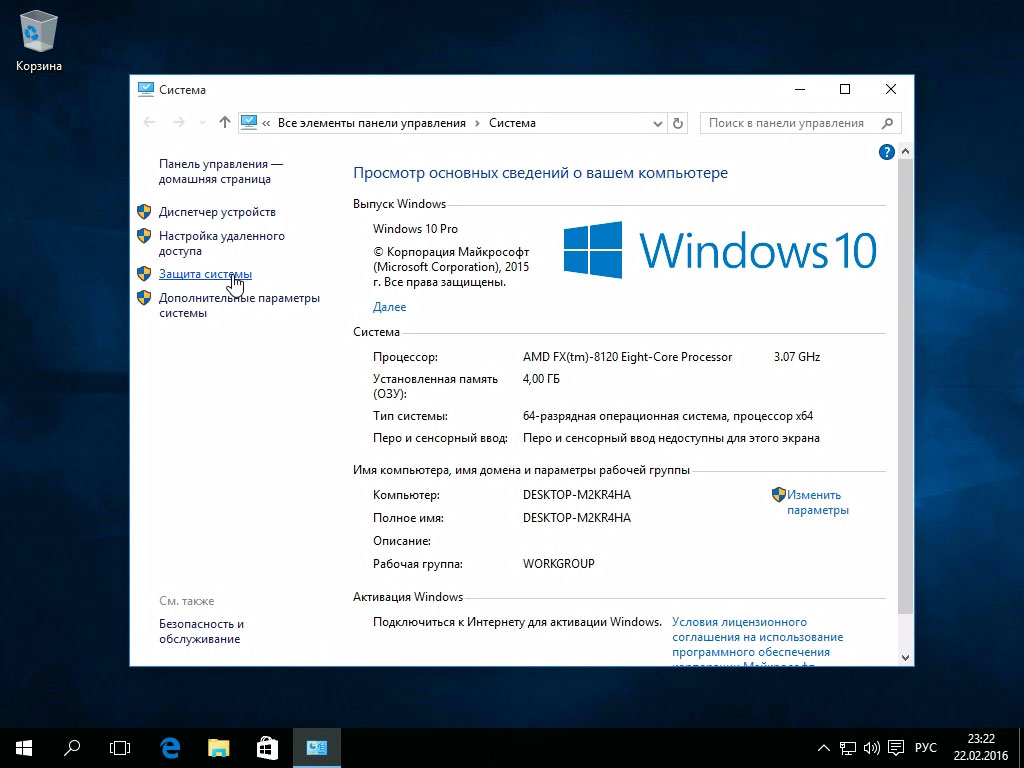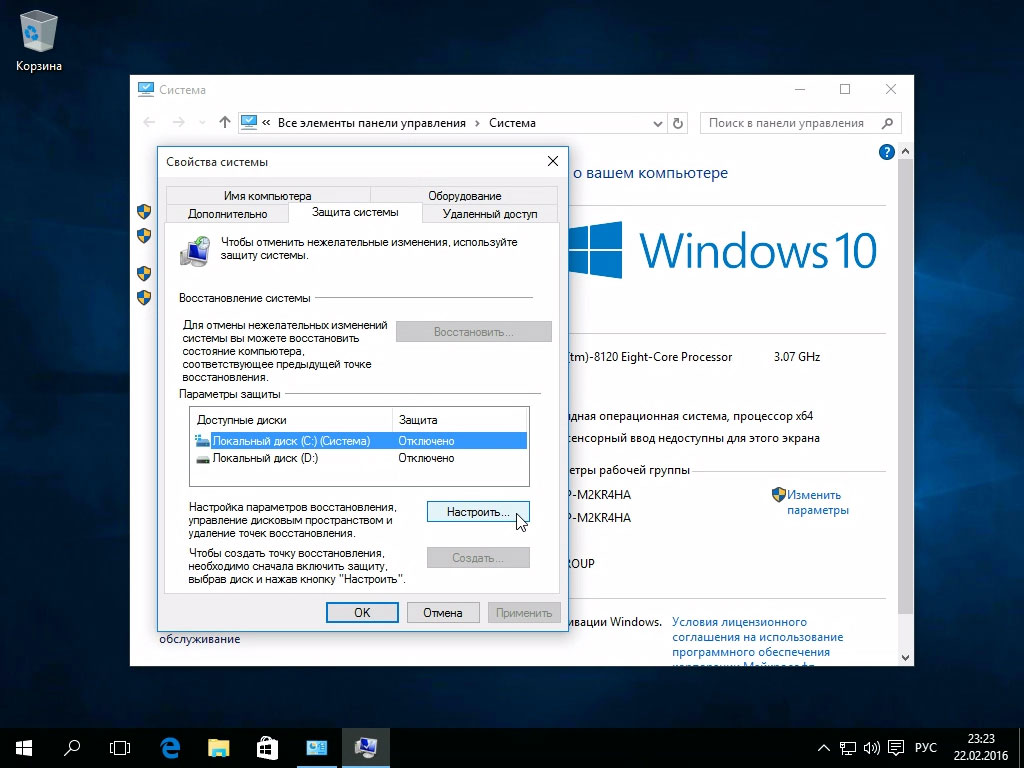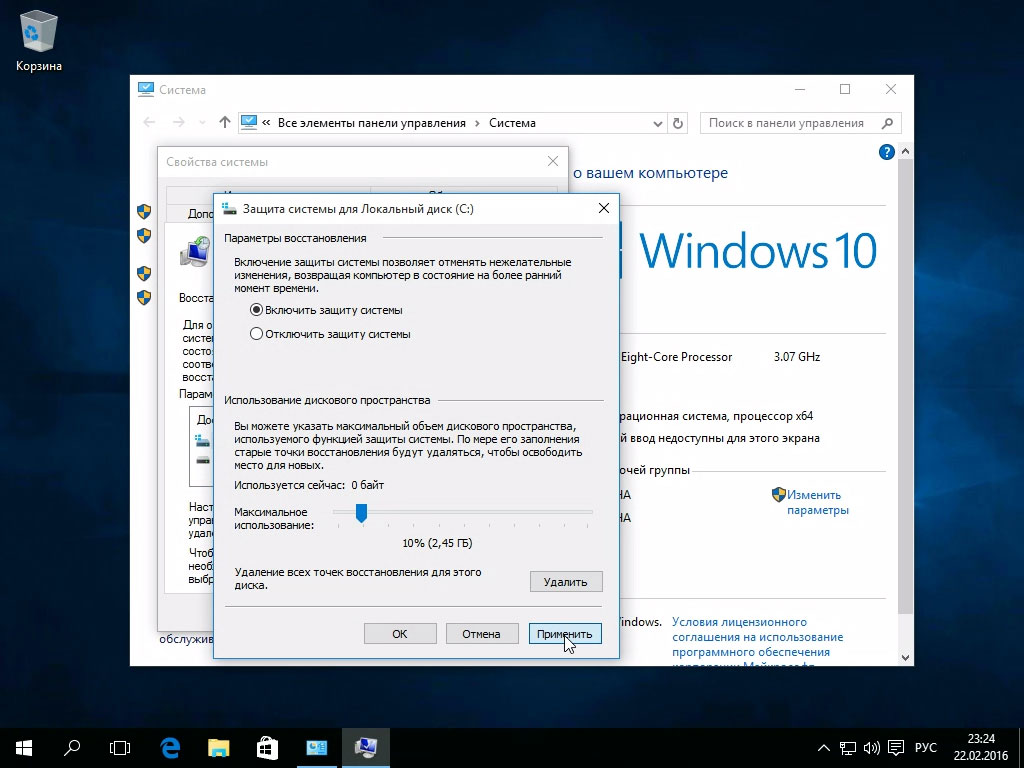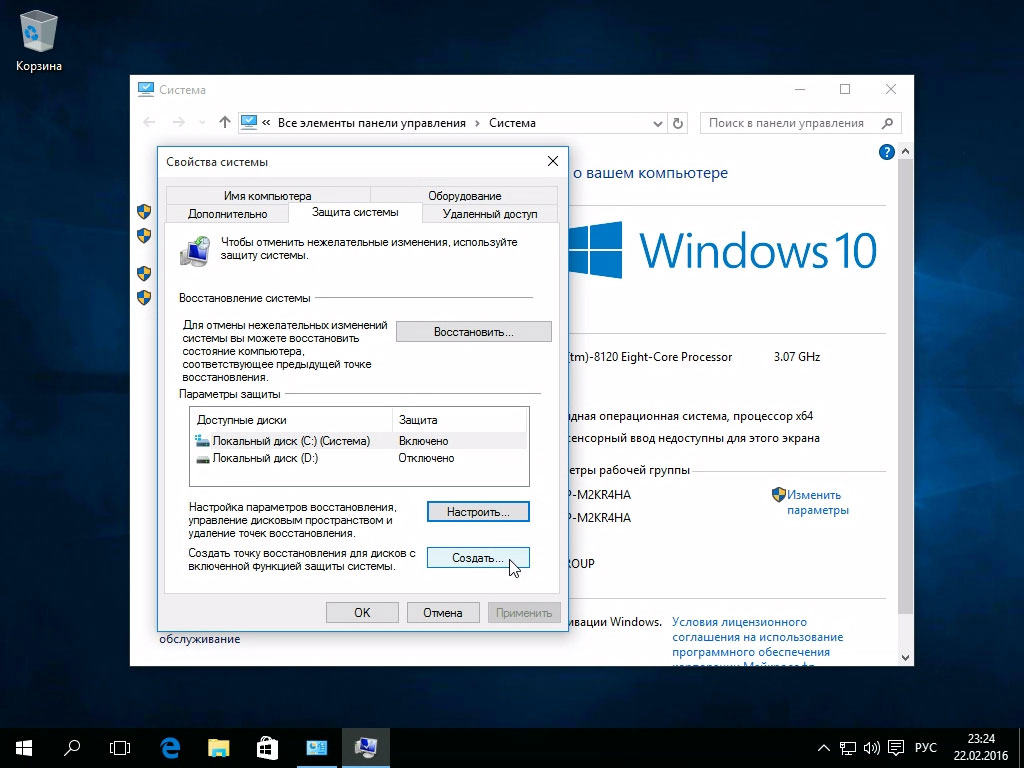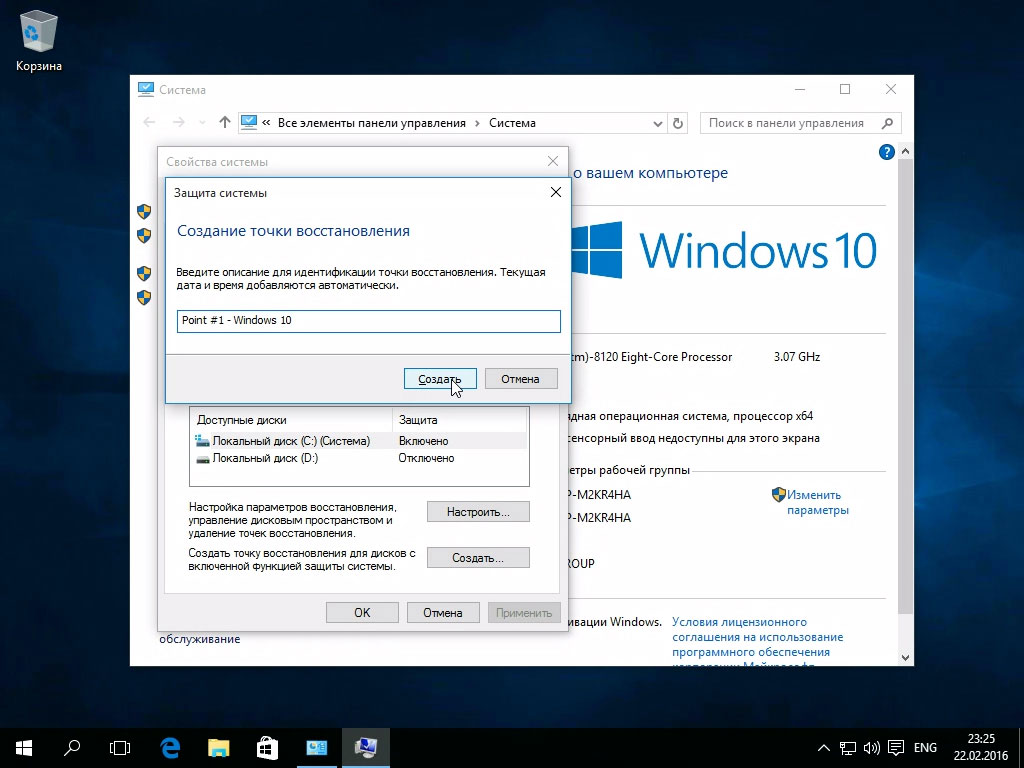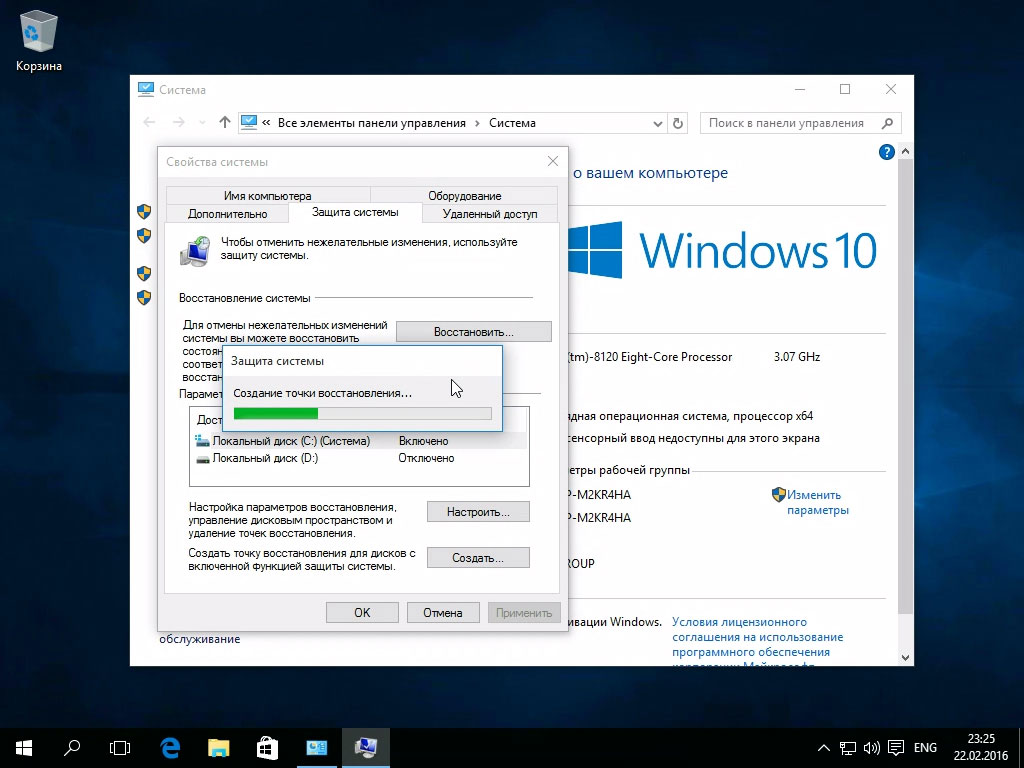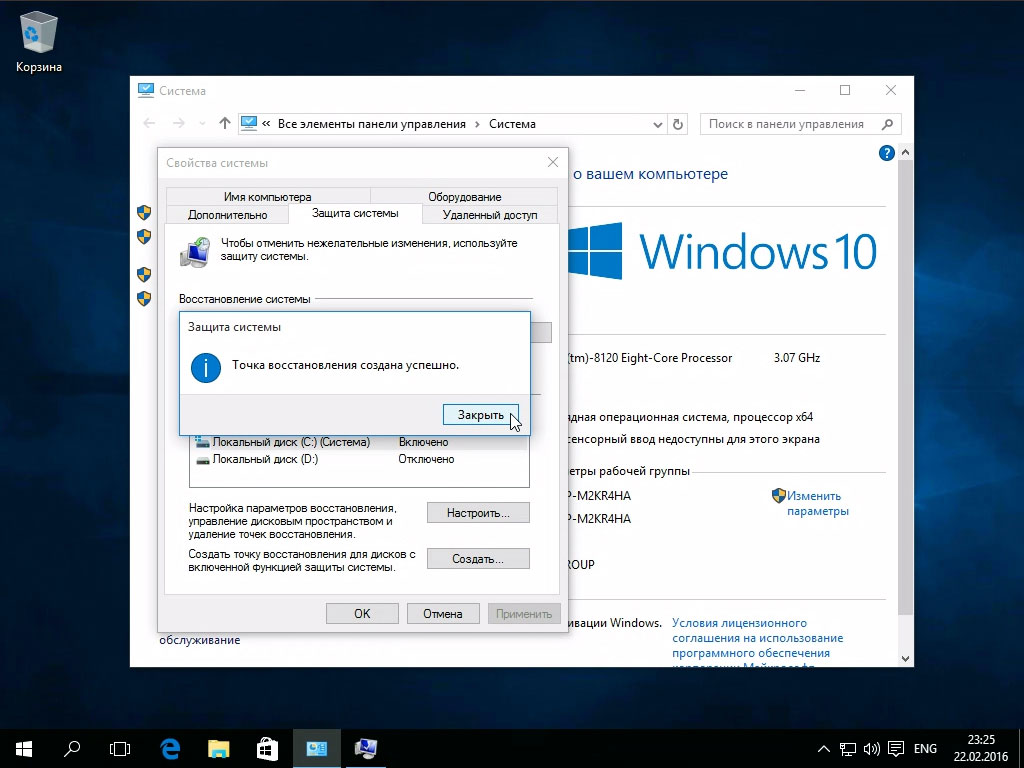Точка восстановления системы, необходима для отката фатальных изменений возникших в операционной системе по вине сбоя или установки дополнительного программного обеспечения.
Как задействовать функцию «восстановления системы»?
Для того чтобы, иметь возможность, использовать «точку восстановления системы» нужно включить эту функцию в Windows 10 (по умолчанию она может быть отключена). Запустить защиту очень просто — кликаем правой кнопкой мыши меню «Пуск» и выбираем пункт «Система», в открывшемся окне слева жмем «Защита системы».
Затем указываем раздел жесткого диска (на котором будут храниться точки восстановления системы), кликаем «Настройки» и выбираем опцию «Включить защиту системы», ниже определяем пространство на диске (если место заканчивается, система автоматом удаляет «старые» точки), далее «Применить» и «Ок».
Создаем точку восстановления системы Windows 10
Чтобы создать точку восстановления системы, во вкладке «Защита системы» жмем «Создать», после чего вводим имя точки восстановления системы, к примеру «Point #1 – Windows 10», далее «Создать».
Ждем, пока Windows 10 создаст точку восстановления системы и кликаем «Закрыть».